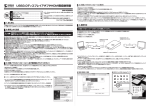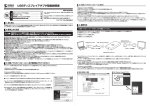Download USBディスプレイアダプタ取扱説明書
Transcript
3.付属ソフトのインストール(続き) USBディスプレイアダプタ取扱説明書 500-KC007 セット内容 最初に ご確認 ください。 ●ディスプレイアダプタ本体 …………………… ●USBケーブル ………………………………… ●CD-ROM ……………………………………… ●取扱説明書・保証書(本書) …………………… 1台 1本 1枚 1部 ※万一、足りないものがございましたら、お買い求めの販売店にご連 絡ください。 デザイン及び仕様については改良のため予告なしに変更することが ございます。 本書に記載の社名及び製品名は各社の商標又は登録商標です。 <Windows 7・Vista・XPの場合> ①付属CD-ROMをセットすると自動的にCD-ROMの実行画面が起動します。 ②「setup.exe」を実行してください。 ※自動的にCD-ROMの実行画面が起動しない場合はCD-ROMドライブ内の「setup.exe」を実行してください。 ※Windows7の場合、ユーザーアカウント制御の確認画面で「次のプログラムにこのコンピューターへの変更を許可しますか?」と表示されたら、 「は い」をクリックしてください。 ※Windows Vistaの場合、 「プログラムを実行するにはあなたの許可が必要です」 と表示されたら、 「続行」をクリックしてください。 ③インストールが開始されてしばらくすると、 ソフトウェアの使用許諾契約の画面が表示されたら、 「はい」をクリックしてインストールを続行してください。 ④インストールが続行されしばらくすると、InstallShield Wizardの完了の画面となります。” はい、今すぐコンピュータを再起動します。"を選択し、 ドラ イブから全てのディスクを取出して、 「完了」をクリックしてください。コンピュータのシステムが再起動します。 1.はじめに この度はUSBディスプレイアダプタ (500-KC007) をお買い上げいただき、誠にありがとうございます。ご使用の前にこの取扱説明書をよくご覧くだ さい。読み終わったあともこの取扱説明書は大切に保管してください。 2.使用上のご注意 注意 本製品をパソコンに接続する前に、必ず付属ソフトをインストールしてください。 付属ソフトをインストールする前に本製品を接続するとパソコンや、本製品が正常に動作しなくなることがあります。 ●本製品の故障、 またはその使用によって生じた直接、間接の損害については弊社はその責を負わないものとします。あらかじめご了承ください。 ●本製品を分解・修理・加工・改造はしないでください。 ●本製品を水中や水のかかる場所、直射日光の当たる場所、高温・多湿となる場所、ほこりや油煙などの多い場所で使用・保管しないでください。 ●本製品に強い振動や衝撃、無理な力を与えないでください。また、濡れた手で触らないでください。 ●お子様には本製品や付属品を触れさせないでください。 ●不安定な場所では使用しないでください。 ●本製品のお手入れをする場合には、ベンジンやシンナーなどの揮発性有機溶剤が含まれているものは使用しないでください。 ●本製品を取付け、使用する際は、必ずパソコンおよび周辺機器メーカーの掲示する警告や注意指示、マニュアルに従ってください。 ●本製品に触れる前に、金属(ドアノブやアルミサッシなど) に手を触れて、静電気を取除いてください。また、 コネクター部には手を触れないでください。 ●煙が出たり変な臭いや音がしたら、すぐに電源を切ってケーブルを取外してください。そのまま使用を続けると、ショートして火災になったり、感電す る恐れがあります。 ●本製品に液体をかけたり、異物を内部に入れたりしないでください。液体や異物が内部に入ってしまったら、すぐに電源を切ってケーブルを取外して ください。そのまま使用を続けると、 ショートして火災になったり、感電する恐れがあります。 ●筐体表面が熱くなる場合がありますが異常ではありません。熱がこもると故障の原因となりますので、本製品の上や周りに放熱を妨げるような物を 置かないでください。また本製品に布などをかぶせないでください。 ●各接続コネクターのチリやほこり等は、取り除いてください。また、各接続コネクターには手を触れないでください。故障の原因となります。 ●本製品の上に物を置かないでください。傷がついたり、故障の原因となります。 ●本製品へのアクセス中は、本製品からUSBケーブルや電源ケーブルを抜いたり、パソコンを再起動しないでください。データが消失、破損する恐れ があります。 3.付属ソフトのインストール(※必ず接続前に行ってください) ※インストール作業には数分かかります。また途中でパソコンの画面が暗くなったり、点滅したりすることがあります。 <Windows 8の場合> ①付属CD-ROMをセットすると自動的にCD-ROMの実行画面が起動します。 4.接続方法 ※付属ソフトのインストールを行ってから接続してください。 CD-ROMのドライバソフトのインストールが終了し、パソコンが再起動されたらモニタと本製品とPCを接続します。 全て接続することでインストールが再開されます。 ①本製品とディスプレイを接続します。 ②本製品とパソコンを接続します。 ※本製品の電源がOFFの場合には電源ボタンを押して電源をONにしてください。電源がONになると緑色のLEDが点灯します。 ※本製品の電源ボタンがONの状態 (LEDが点灯中) だと、自動的にデバイスドライバーソフトウェアのインストールが始まります。 USB Aコネクタ オス HDMIコネクタ メス (HDMI Aコネクタメス) USB コネクタ (ミニB) オス ① ② HDMIケーブル (別売) USBケーブル (付属) 電源アイコン (LED) USBコネクタ (ミニB) メス 電源ボタン (POWER) ③デバイスドライバーソフトウェアのインストールが表示され、自動的にインストールが行われます。インストール終了後に、使用されるディスプレイの 設定を行ってください。 ※インストール作業には数分かかります。また途中でパソコンの画面が暗くなったり、点滅したりすることがあります。 <Windows8・7の場合> インストールが終了すると 「ディスプレイ」のコントロールパネルの「画面の解像度」の画面(下図参照) が表示されます。 ※「画面の解像度」の画面が表示されない場合には、 タスクトレイ(タスクバー)のUSB HDMI Adapterのアイコン (下図参照) をクリックして表示され たメニューの中から、 「ディスプレイ設定」を実行してください。 ②「setup.exe」を実行してください。 ※自動的にCD-ROMの実行画面が起動しない場合はCD-ROMドライブ内の「setup.exe」を実行してください。 <Windows Vista・XPの場合> インストールが終了するとタスクトレイ(タスクバー) にUSB HDMI Adapterのアイコン (下図参照) が表示されます。 アイコンをクリックして表示されたメニューの中から 「ディスプレイ設定」を実行してください。 「画面の解像度」の画面(下図参照) が表示されます。 ③ユーザーアカウント制御の確認画面で「次の不明な発行元からのプログラムにこのコンピューターへの変更を許可しますか?」と表示されたら、 「は い」をクリックしてください。 ●「画面の解像度」の画面 ●USB HDMI Adapterアイコン ④インストールが始まります。ソフトウェアの使用許諾契約の画面が表示されたら、 「はい」をクリックして ください。 (右図参照) ⑤インストールが続行されしばらくすると、InstallShield Wizard の完了の画面となります。 ⑥「○はい、今すぐコンピュータを再起動します。」を選択し、 ドライブから全てのディスクを取り出して、 「完了」をクリックしてください。コンピュータのシステムが再起動します。 (右図参照) 拡大 5.ディスプレイの設定 7.正常にインストールされているかを確認する方法 デスクトップ画面のタスクトレイ (タスクバー) に表示されているディスプレイのアイコン (USB HDMI Adapter)をクリックするとメニューが表示されます。 「画面の解像度」の調整画面が表示されます。 選択されたディスプレイの各種設定を直接行 うことができます。 8.トラブルシューティング 「サウンド」設定の画面が表示されます。 ●本製品が認識されない・設定画面、対応解像度が表示されない USBケーブルを一旦取外し、接続し直してください。 ●「画面の解像度」の調整画面 ディスプレイの各種設定を行います。 ■画面表示モードについて ■ディスプレイ: 設定を行うディスプレ イを選択します。 ●拡張モード: 「表示画面を拡張する」 通常のデスクトップの隣(上下左右)に 新しいデスクトップを追加します。 ■解像度: 解像度を選択します。 ■向き: ディスプレイを回転し た場合の向きを選択 します。 ■複数のディスプレイ: 画面表示モード (右図 参照) を選択します。 ●クローンモードまたはミラーモード: 「表示画面を複製する」 通常のデスクトップと同じ画面を表示します。 ■詳細設定: カラー、 ドライバ、表 示モードなどの詳細 設定が可能です。 ●「サウンド」設定の画面 パソコンからのオーディオ出力をする機器を 設定します。 本製品に接続したディスプレイのスピーカー からオ ー ディオ 出 力 をする時 には " U S B HDMI Adapter"を選択してください。 デバイスマネージャを開くと、 「USB Display Adapters」のデバイスが「USB HDMI Adapter」 として追加されている事が確認できます。 (Windows 8・7・Vistaの場合:右図参照) ※本製品が認識されない場合は、USBケーブルを一旦取外して、接続し直してください。 ※本製品のアイコンに「!」マークが付いている場合は正しくインストールできていません。一度ア ンインストールし、再度インストールをやり直してください。 ●メニューから直接ディスプレイを設定する 接続しているディスプレイの画面の設定を直接行うことができます。 ●画面が表示されない 正しく接続されているかを確認し、 インストールをやり直してください。 ●設定画面が見えない 画面表示モードを変更することで、設定画面が画面の外に移動し、見えなくな る場合があります。 その場合は下記の作業を行ってください。 1.「Alt」 + 「Tab」キーでタスクを切替えます。 2.「Alt」 + 「Space」キーを押し、 「Enter」キーを押します。 3.「↓」キーを1度押し、マウスで設定画面を見える位置まで移動します。 ●アプリケーションのウインドウが見えない 画面表示モードを変更することで、ウインドウが画面の外に移動し、見えなく なる場合があります。 その場合は下記の作業を行ってください。 1.タスクバーからウインドウを選択し、右クリックします。 2.「移動」をクリックして、 「↓」キーを1度押し、マウスでウインドウを見える位 置まで移動します ●画面の位置がずれる ディスプレイ側で調整してください。 ●画面のプロパティが反映されない(Windows XP) 再起動による設定の反映に対応していません。 本製品の設定は「4.ディスプレイの設定」に記載した設定画面で設定してくだ さい。また、他のディスプレイの設定は、画面のプロパティの「設定」タブにあ る、 「 詳細設定」をクリックし、 「 再起動しないで、新しい表示の設定を適用す る」を選択してから、設定してください。 ●画面が一瞬消える 他のUSB機器を接続した際に、画面が一瞬消えることがあります。 ●動作が不安定・動作が遅い ・USBポートがUSB2.0に対応しているか確認してください。 ・USB電源が不足している場合があります。他のUSB機器を取外してください。 または電力供給のできるUSBポートに接続してください。 ・パソコンのグラフィックドライバを更新してください。 ●アプリケーションが正しく動作しない・正しく表示しない ・アプリケーションによっては起動中に画面設定を変更すると正常に表示され なくなる場合があります。アプリケーションを起動し直してください。 ・アプリケーションの仕様、ハードウェア機能(API)などによっては本製品が対 応していない場合があります。 ●動画が正しく再生できない ・本製品側の画面をメインディスプレイに設定しないと動画再生できない場合 があります。 ・クローンモードでは動画再生できない場合があります。 ・フルスクリーンでは表示できない場合があります。ウインドウ表示にしてください。 ・アプリケーションによっては再生中にウインドウをディスプレイ間移動させる と、正常に表示されなくなる場合があります。 ・著作権保護された動画は再生できません。 ●動画はディスプレイに表示されるが、 ディスプレイから音声が出ない。 ・ 「サウンド」設定の画面で"USB HDMI Adapter"が出力デバイスとして選択 されているか確認してください。 ・ 「サウンド」設定の画面でボリュームがゼロになっていないか確認してください。 ・接続しているディスプレイのボリュームを調整してください。 ●壁紙が正しく表示されない メインディスプレイを基準とするため、最適な表示にならない場合があります。 ●アイコンが移動する 本製品側の画面にアイコンを置いたまま本製品を取外すと、アイコンはプライ マリディスプレイに移動します。再び接続しても本製品側へは移動しません。 ●省電力機能から復帰後、画面が表示されない パソコンによっては省電力機能が本製品に対応していない場合があります。 9.仕様 本体サイズ USB規格 インターフェース 電源・消費電流 対応ディスプレイ 最大表示解像度 画像表示モード 最大接続可能台数 設定するディスプレイの番号 対応OS ドライバ 動作温度・保存温度 6.ソフトのアンインストール方法 <Windows8の場合> ①デスクトップ画面からコントロールパネルを表示してください。 ※「コントロールパネル」の表示方法:Windowsキーを押しながら、英文字「I」 のキーを1回押し、 「設定チャーム」から 「コントロールパネル」を選択する。 ②「プログラムと機能」より、 「プログラムのアンインストールまたは変更」を選 択してください。 ③「DisplayLink」を選択し、 「アンインストール」を実行してください。 <Windows 7・Vistaの場合> 「スタート」→「コントロールパネル」→「プログラムと機能」→「DisplayLink」 を選択し、 「アンインストール」を実行してください。 <Windows XPの場合> 「 スタ ート」→「コントロ ー ル パ ネ ル 」→「プログラム の 追 加と削 除 」→ 「DisplayLink」を選択し、 「変更と削除」を実行してください。 付属品 96.5×80×18.5mm USB2.0 ミニ USB Bコネクタ メス HDMIメス (HDMI Aコネクタ メス) DC5V (USBバスパワー) ・350mA HDMI入力ポートを持つディスプレイ 1920×1080 (1080p) 拡張、 クローン 6台 Windows 8(32bit/64bit)・7(32bit/64bit)・Vista (32bit/64bit) ・ XP (SP2/SP3) 付属CD-ROM 10∼40℃・-10∼60℃(湿度85%以下、結露なきこと) USBケーブル(UAB Aコネクタ オス-ミニUSB Bコネクタ オス、約90cm)、 専用ソフトウェア (CD-ROM) 対応解像度 (4:3) 解像度 640×480 800×600 1024×768 1280×1024 1400×1050 1600×1200 対応リフレッシュノート 60/72/75/85 56/60/72/75/85 60/70/75/85 60/75/85 (16bitのみ) 60/75/85 60 対応解像度 (ワイド) 解像度 1280×720 1280×768 1280×800 1366×768 1680×1050 1920×1080 対応リフレッシュノート 60 60/75/85 60 60 60 60 <システム要件> パソコン:1.2GHz以上のCPU、512MB以上のメモリ、30MB以上のハードディスク空き容量、USB2.0対応 ディスプレイ:SVGA(800×600) 以上の解像度 ※複数のディスプレイを接続し、1台でDVDをフルスクリーン再生する場合、 デュアルCore CPU2.0GHz以上、 メモリ1GB以上必要です。 ※HDCPには対応していません。 ※対応解像度以外の設定では正常に動作しない場合があります。 ※環境により、正常に動作しない場合があります。 <複数のディスプレイを接続する場合の注意点> ※1台のパソコンには本製品を最大6台まで接続可能です。 ※複数のディスプレイを接続する時は1台ずつ認識を確認してください。同時に複数台を接続すると正常に認識されません。 ※複数のディスプレイを接続する場合、パソコンのCPUに対する負荷が高くなり、動作しなくなることがあります。 本取扱説明書の内容は、予告なしに変更になる場合があります。 サンワダイレクト 〒700-0825 岡山県岡山市北区田町1-10-1 TEL.086-223-5680 FAX.086-235-2381 BD/BB/JMDaG